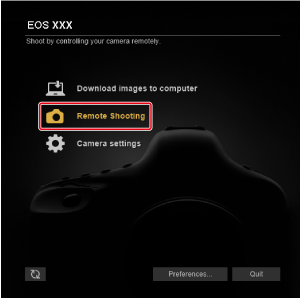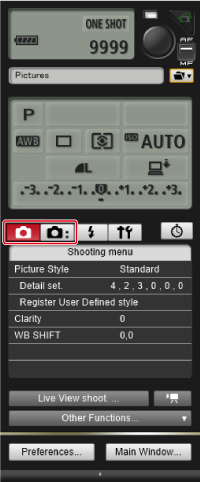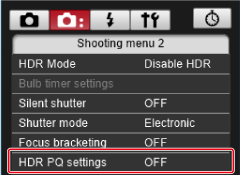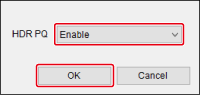Iestatījumu konfigurēšana uzņemšanas logā
- Attēlu stilu reģistrēšana
- Krāsu režīma konfigurēšana
- Skaidrības konfigurēšana
- JPEG/HEIF kvalitātes konfigurēšana
- Baltā balansa labošana
- Cinema skata konfigurēšana
- Pielāgoti attēli
- Klusā aizslēga konfigurēšana
- Aizslēga režīma konfigurēšana
- HDR PQ iestatījumi
- Pretmirgoņas uzņemšana/Augstfrekvences pretmirgoņas uzņemšana
- AE prioritārajiem objektiem AF laikā
Uzņemšanas logā varat konfigurēt kameras uzņemšanas izvēlnes funkcijas.
- Ekrāna izskats un konfigurējamās funkcijas atšķiras atkarībā no pievienotās kameras.
- Plašāku informāciju par pieejamajām funkcijām skatiet pievienotās kameras lietotāja rokasgrāmatā.
- Nav pieejams kamerā EOS M6, M5, M3, M10 vai M100.
Konfigurējamās funkcijas
- Picture Style (Attēla stils) ()
- Color Mode (Krāsu režīms) ()
- Clarity (Skaidrība) ()
- JPEG quality/HEIF quality (JPEG kvalitāte/HEIF kvalitāte) ()
- Silent shutter (Klusais aizslēgs) ()
- WB (white balance) SHIFT (WB (baltā balansa) pārbīde) ()
- Cinema View (Cinema skats) ()
- Custom Pictures (Pielāgoti attēli) ()
- Shutter mode (Aizslēga režīms) ()
- HDR PQ settings (HDR PQ iestatījumi) ()
- Anti-Flicker Shooting/HF Anti-Flicker Shooting (Pretmirgoņas uzņemšana/Augstfrekvences pretmirgoņas uzņemšana) ()
- AE prioritārajiem objektiem ()
Attēlu stilu reģistrēšana
Varat iestatīt attēla stilu programmā EU un reģistrēt kamerā.
Kameras lietotāja definētajos iestatījumos varat reģistrēt attēla stila failus, kurus esat lejupielādējis no Canon vietnes vai izveidojis programmā PSE un saglabājis savā datorā.
Attēla stila atlase un reģistrēšana kamerā
-
Noklikšķiniet uz [Picture Style/Attēla stils].
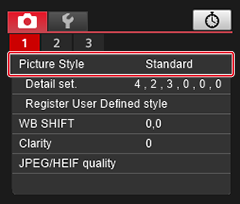
-
Noklikšķiniet uz attēla stila, lai to iestatītu kamerā.
Brīdinājums
- Šādā veidā mainīti kameras attēla stila iestatījumi netiek pielietoti Canon Log gammā ierakstītajām filmām.
- Attēla stilu reģistrēšana var aizņemt laiku.
- Kameras EOS R50 V iestatījumos [Color mode/Krāsu režīms] izvēlieties [Picture Style/Attēla stils].
Attēlu stilu rediģēšana un reģistrēšana kamerā
Varat iestatīt attēla stila iestatījumus [Sharpness/Asums], [Contrast/Kontrasts], [Saturation/Piesātinājums] un [Color tone/Krāsas tonis], kā nepieciešams, un izmantot pielāgojumus kamerā.
-
Noklikšķiniet uz [Detail set./Precīzs iestatījums].
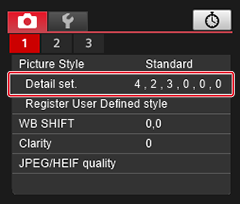
-
Dialoglodziņā [Detail set./Precīzs iestatījums] iestatiet vērtību katram elementam, klikšķinot līmeņa atzīmes uz slīdņa.
- Iestatījums tiek lietots kamerai, un tiek atjaunots loga [Shooting menu/Fotografēšanas izvēlne] rādījums.
- Ja kā attēla stils ir izvēlēts [Monochrome/Vienkrāsains] (), tiek parādīti sarakstlodziņi [Filter effect/Filtra efekts] un [Toning effect/Tonējošs efekts].
- Varat konfigurēt arī iestatījumus [Fineness/Smalkums] un [Threshold/Slieksnis] logā [Sharpness/Asums] atkarībā no savienotās kameras.
Krāsu režīma konfigurēšana
Varat iestatīt vēlamos filmu vai fotoattēlu raksturlielumus izvēlnēs Picture Style (Attēla stils), Color Filter (Krāsu filtrs) un Custom Picture (Pielāgots attēls).
-
Noklikšķiniet uz [Color mode/Krāsu režīms] un izvēlieties opciju.
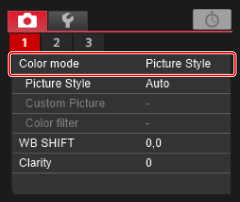
-
Noklikšķiniet uz izvēlnē [Color Mode/Krāsu režīms] izvēlētās opcijas un konfigurējiet iestatījumu. (Izvēlnei [Picture Style/Attēla stils] tiek rādīts tālāk redzamais ekrāns).
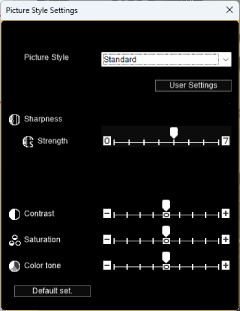
Skaidrības konfigurēšana
Ar šo funkciju varat mainīt kontrastu attēla malās.
-
Noklikšķiniet uz [Clarity/Skaidrība].
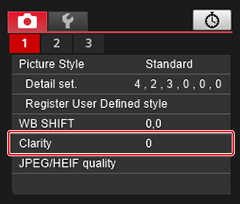
-
Konfigurējiet iestatījumu.
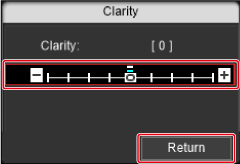
-
Logā [Shooting menu/Fotografēšanas izvēlne] atlasiet [Clarity/Skaidrība], pēc tam iestatiet līmeni ar slīdni.
Kad esat pabeidzis, noklikšķiniet uz [Return/Atgriezties], lai aizvērtu dialoglodziņu.
-
JPEG/HEIF kvalitātes konfigurēšana
Varat iestatīt attēla kvalitāti un pielietot to kamerā.
-
Noklikšķiniet uz [JPEG Quality/JPEG kvalitāte]/[JPEG/HEIF Quality/JPEG/HEIF kvalitāte].
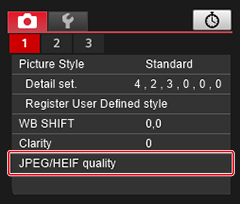
-
Konfigurējiet iestatījumu.
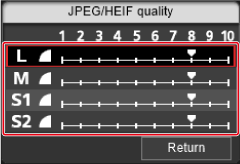
- Jebkurā izmērā augstākas vērtības samazina kompresiju un nodrošina augstāku attēla kvalitāti.
-
Noklikšķiniet uz [Return/Atgriezties].
Baltā balansa labošana
Varat labot baltā balansu.
-
Noklikšķiniet uz [WB SHIFT/Baltā balansa kompensācija].
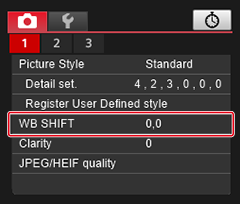
-
Noklikšķiniet uz pozīcijas, kurā vēlaties pārvirzīt baltā balansu.
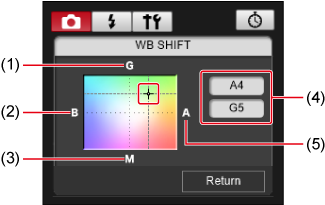
- Zaļā nobīde
- Zilā nobīde
- Fuksīnsarkanā nobīde
- Norāda kompensācijas apjomu.
- Dzintardzeltenā nobīde
-
Noklikšķiniet uz [Return/Atgriezties].
- Lai atsauktu baltā balansa korekciju, atjaunojiet sākotnējo vērtību 2. darbībā.
Cinema skata konfigurēšana
Ja šī opcija iestatīta uz [On/Iesl.], varat uzņemt filmas ar kinematogrāfisku skata leņķi un kadru ātrumu.
-
Noklikšķiniet uz [Cinema View].
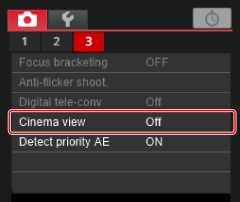
-
Izvēlieties [On/Iesl.], tad noklikšķiniet uz [OK].
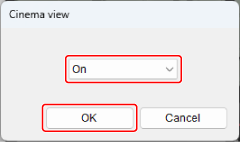
Pielāgoti attēli
Kamerās ar pielāgoto attēlu failiem varat pielāgot krāsas toņus filmu uzņemšanā, izmantojot iestatījumu kombināciju (gamma/krāstelpa, krāsu matrica un skatīšanās faili), lai uzņemtu filmas ar vēlamajiem attēla raksturlielumiem.
- Plašāku informāciju par pielāgotu attēlu piesardzības pasākumiem un pieejamajām funkcijām skatiet pievienotās kameras lietotāja rokasgrāmatā.
-
Klikšķiniet uz [Custom Picture/Pielāgots attēls].
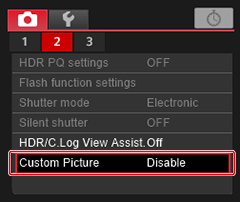
-
Konfigurējiet iestatījumus.
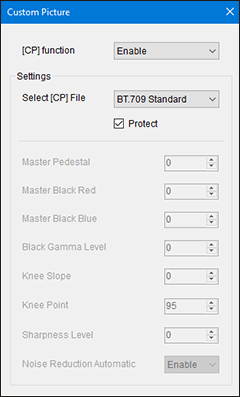
- Noklikšķiniet uz [×] augšējā labajā stūrī, lai aizvērtu dialoglodziņu.
Klusā aizslēga konfigurēšana
Kluso aizslēgu var iestatīt programmā EU un izmantot kamerā. Sīkāku informāciju par kluso aizslēgu, piemēram, nosacījumiem, kad šī funkcija ir pieejama, skatiet pievienotās kameras lietotāja rokasgrāmatā.
-
Noklikšķiniet uz [Silent shutter/Klusais aizslēgs].
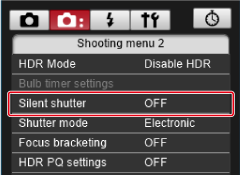
-
Izvēlieties [Enable/Iespējot].
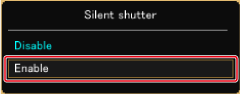
- Lai atceltu kluso aizslēgu, atlasiet [Disable/Atspējot].
Aizslēga režīma konfigurēšana
Varat iestatīt aizslēga režīmu.
- Konfigurējamās funkcijas atšķiras atkarībā no pievienotās kameras.
- Plašāku informāciju par piesardzības pasākumiem un pieejamajām funkcijām skatiet pievienotās kameras lietotāja rokasgrāmatā.
-
Noklikšķiniet uz [Shutter mode/Aizslēga režīms].
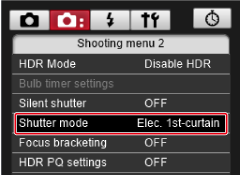
-
Pēc nepieciešamības konfigurējiet iestatījumus, pēc tam noklikšķiniet uz [OK/Apstiprināt].
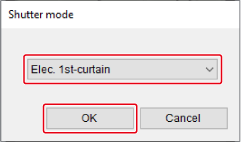
HDR PQ iestatījumi
Uzņemšana ar HDR PQ iestatījumiem rada HDR attēlus, kas atbilst PQ specifikācijai, kas norādīta funkcijām ITU-R BT.2100 un SMPTE ST.2084.
HDR ir saīsinājums no angļu “High Dynamic Range” – paplašināts dinamiskais diapazons.
PQ ir saīsinājums no angļu “Perceptual Quantization” — uztveres kvantizācija.
- Kadri tiek uzņemti kā HEIF vai RAW attēli.
- Faktiskais attēlojums ir atkarīgs no attēlojuma ierīces veiktspējas.
- Dažās kamerās ir iespējama filmu ierakstīšana ar HDR PQ iestatījumiem.
- Konfigurējamās funkcijas atšķiras atkarībā no pievienotās kameras.
- Plašāku informāciju par piesardzības pasākumiem un pieejamajām funkcijām skatiet pievienotās kameras lietotāja rokasgrāmatā.
HDR PQ iestatījumi
Attālā Live View attēlojums
Windows
HDR vides
- Operētājsistēmā Windows 10 10 bitu HDR PQ displejs tiek izmantots attālā Live View logā vidēs, kur monitoram ir iestatīts HDR attēlojums (HDR vides).
- Fotoattēlu uzņemšanas laikā attālā Live View logā tiek rādīts [
 ].
]. - Ņemiet vērā, ka EOS R6 Mark III un EOS C50 ekrāna attēlojums atbilst SDR vidē redzamajam.
SDR vides
- Ja operētājsistēmā Windows 10 monitorā nav iestatīts HDR attēlojums (SDR vides), attēlojums attālajā Live View logā tiek pielāgots, lai tas atgādinātu HDR PQ displeju HDR vidēs. Ņemiet vērā, ka krāsa un gradācija šķitīs nedaudz atšķirīga no HDR vidēm, jo diapazons ir šaurāks.
- Attālajā Live View logā tiek parādīts [
 ] un [
] un [ /
/ ] vai [
] vai [ ].
]. - Ja attālā Live View logā tas ir pieejams, noklikšķiniet uz [
 ], lai pārslēgtos starp pašreizējo attēlojumu un skata palīga attēlojumu, kā izmantots kamerā uzņemšanas laikā. Jebkura View Assist (Skata palīga) opcija, uz kuru pārslēdzaties, tiek pielietota arī kameras iestatījumos.
], lai pārslēgtos starp pašreizējo attēlojumu un skata palīga attēlojumu, kā izmantots kamerā uzņemšanas laikā. Jebkura View Assist (Skata palīga) opcija, uz kuru pārslēdzaties, tiek pielietota arī kameras iestatījumos.
macOS
- Attēlojums attālajā Live View logā tiek pielāgots, lai atainotu HDR PQ attēlojumu HDR vidēs. Ņemiet vērā, ka krāsa un gradācija šķitīs nedaudz atšķirīga no HDR vidēm, jo diapazons ir šaurāks.
- Attālajā Live View logā tiek parādīts [
 ] un [
] un [ /
/ ] vai [
] vai [ ].
]. - Ja attālā Live View logā tas ir pieejams, noklikšķiniet uz [
 ], lai pārslēgtos starp pašreizējo attēlojumu un skata palīga attēlojumu, kā izmantots kamerā uzņemšanas laikā. Jebkura View Assist (Skata palīga) opcija, uz kuru pārslēdzaties, tiek pielietota arī kameras iestatījumos.
], lai pārslēgtos starp pašreizējo attēlojumu un skata palīga attēlojumu, kā izmantots kamerā uzņemšanas laikā. Jebkura View Assist (Skata palīga) opcija, uz kuru pārslēdzaties, tiek pielietota arī kameras iestatījumos.
Brīdinājums
- Windows/macOS
- Atkarībā no displeja un GPU (videokartes) veiktspējas attēli var netikt parādīti pareizi.
Pretmirgoņas uzņemšana/Augstfrekvences pretmirgoņas uzņemšana
Pretmirgoņas uzņemšana var samazināt uzņemšanas efektu mirgojoša gaismas avota apstākļos.
Augstfrekvences pretmirgoņas uzņemšana iespējo attēlu uzņemšanu ar atbilstošu ekspozīcijas laiku augstas frekvences mirgošanas apstākļos, samazinot mirgošanas efektu attēlos.
- Plašāku informāciju par pretmirgoņas un augstfrekvences pretmirgoņas piesardzības pasākumiem un pieejamajām funkcijām skatiet pievienotās kameras lietotāja rokasgrāmatā.
-
Noklikšķiniet uz [Anti-flicker shoot./Pretmirgoņas uzņemšana].
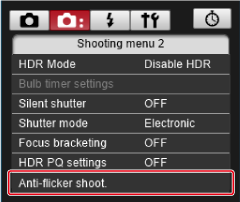
-
Konfigurējiet iestatījumus.
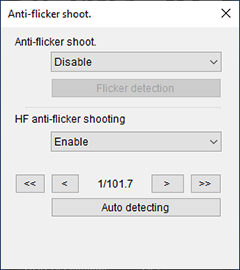
-
Pretmirgoņas uzņemšana
- Iestatiet [Anti-flicker shoot./Pretmirgoņas uzņemšana] vērtību [Enable/Iespējot], tad noklikšķiniet uz [Flicker detection/Mirgošanas noteikšana]. Ja konstatēta mirgošana, tiek parādīts [Flicker detection Detected/Mirgošanas noteikšana Konstatēta]. Ja mirgošana nav konstatēta, tiek parādīts [Flicker detection Not detected/Mirgošanas noteikšana Nav konstatēta].
- Noklikšķiniet uz [
 ] augšējā labajā stūrī, lai aizvērtu dialoglodziņu.
] augšējā labajā stūrī, lai aizvērtu dialoglodziņu.
-
Augstas frekvences pretmirgoņas uzņemšana (EOS R1, EOS R3, EOS R5 Mark II, EOS R6 Mark III, EOS R6 Mark II, EOS R8, EOS C50)
- Iestatiet [HF anti-flicker shooting/Augstfrekvences pretmirgoņas uzņemšana] vērtību [Enable/Iespējot], tad noklikšķiniet uz [Auto detecting/Automātiskā noteikšana].
-
Nākamajā ekrānā noklikšķiniet uz [OK/Apstiprināt], lai iestatītu ieteikto ekspozīcijas laiku.
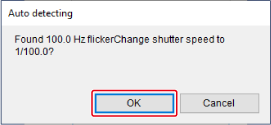
- Ja Live View logā joprojām ir redzamas joslas, noklikšķiniet uz [
 ] vai [
] vai [ ], lai pielāgotu ekspozīcijas laiku.
], lai pielāgotu ekspozīcijas laiku. - Noklikšķiniet uz [
 ] augšējā labajā stūrī, lai aizvērtu dialoglodziņu.
] augšējā labajā stūrī, lai aizvērtu dialoglodziņu.
-
AE prioritārajiem objektiem AF laikā
Veic mērījumus noteiktajiem objektiem atbilstoši kameras iestatījumam [AF: Subject to detect/AF: Noteicamais objekts]
-
Noklikšķiniet uz [Detect priority AE/Noteikt prioritātes AE].
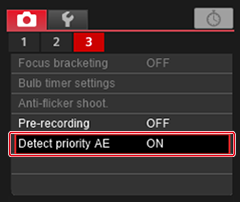
-
Izvēlieties [Enable/Iespējot] vai [Disable/Atspējot], pēc tam noklikšķiniet uz [OK/Apstiprināt].